Le projet Myeclipse importe les paramètres dans Eclipse
Cliquez avec le bouton droit dans l'espace vide de la vue du projet à gauche :
Importer -- Importer -- Général -- Projets existants dans l'espace de travail
Suivant, puis sélectionnez le projet que vous souhaitez importer
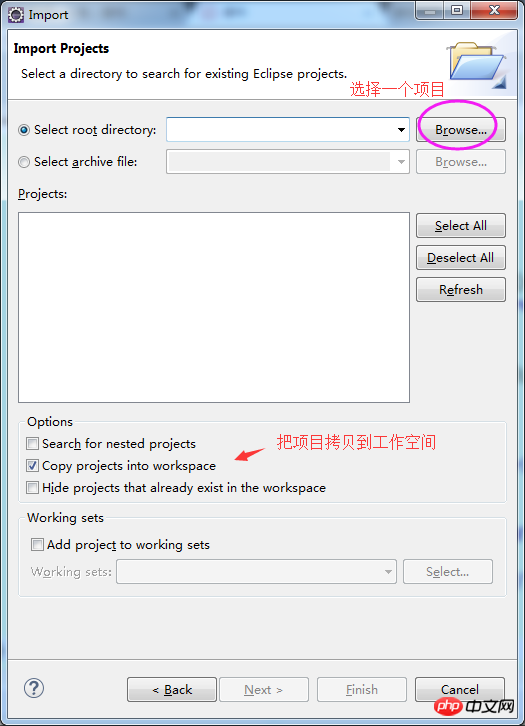
Après la sélection, l'icône Terminer sera allumée.
Cliquez ensuite sur Terminer et le projet sera importé.
Une croix rouge apparaît dans le projet car certains lieux nécessitent d'être reconfigurés.
Tout d'abord, dans le précédent MyEclipse, les jdk ou jre utilisés étaient probablement différents.
La première chose est de passer au jdk local ou jre, clic droit sur le projet——Build Path——configurer Build Path
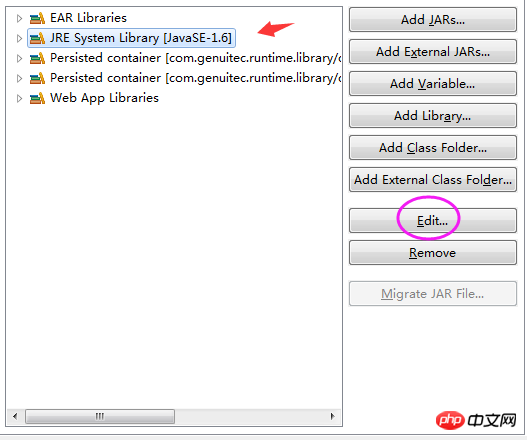
Sélectionnez la bibliothèque système JRE et cliquez sur modifier
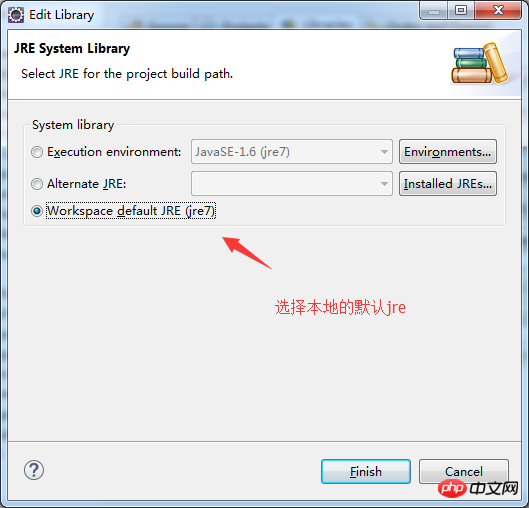
Une fois terminé, cliquez sur Terminer.
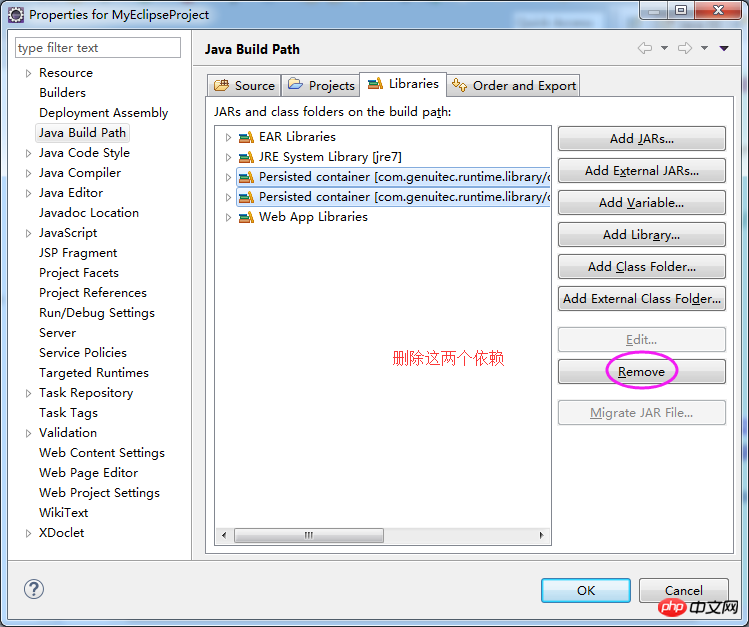
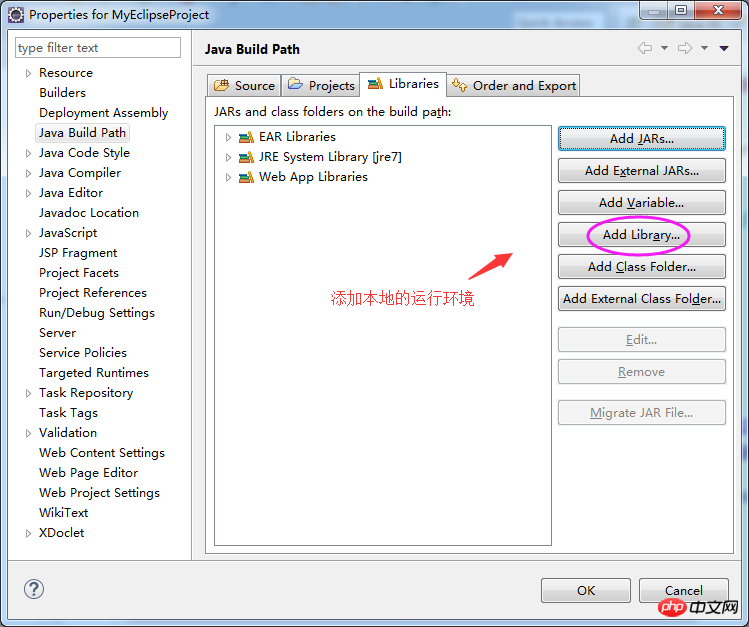
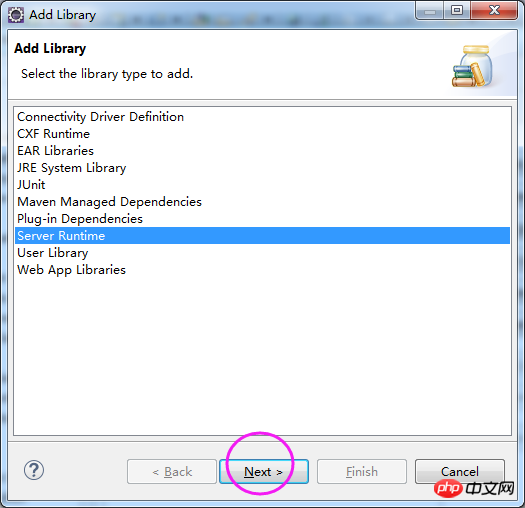
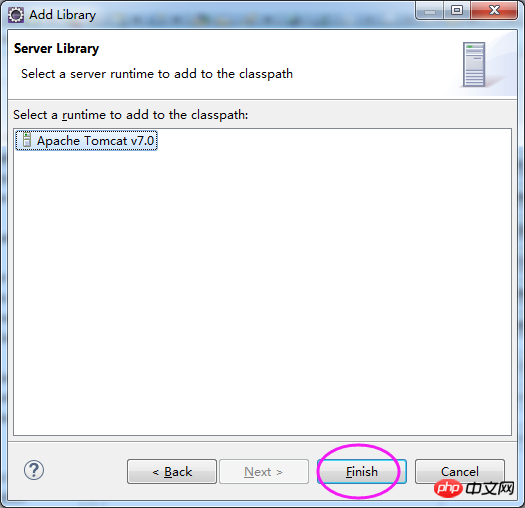
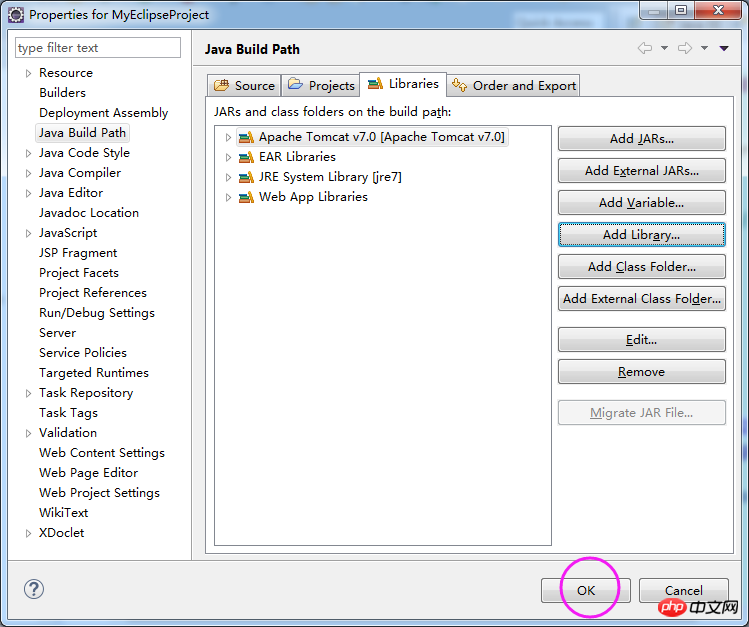
Enfin, cliquez sur OK pour quitter.
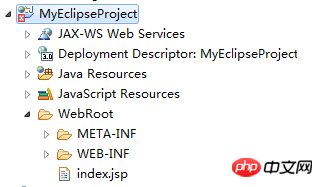
Vous pouvez maintenant voir qu'aucune erreur n'est signalée pour les fichiers du projet, mais il y a toujours une croix rouge sur le projet.
Trouvez le dossier où se trouve le projet, ouvrez les paramètres
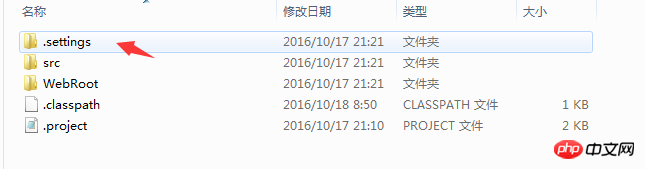
Ouvrez ce org.eclipse.wst.common.project.facet.core.xml avec Bloc-notes
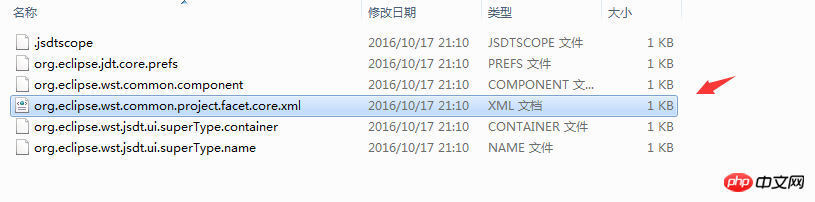
Supprimer cette ligne
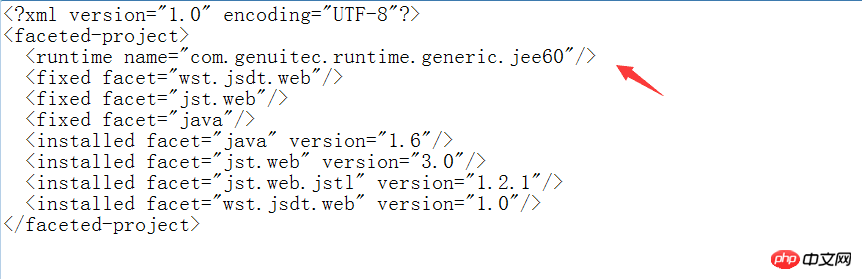
Retournez à Eclipse et actualisez le projet.
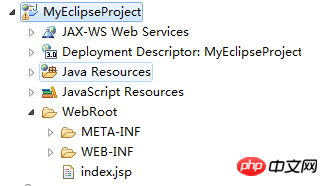
De cette façon, aucune erreur ne sera signalée.
Si vous obtenez toujours une erreur, il se peut que la version du projet soit trop élevée. Réduisez simplement la version du projet dans la phrase ci-dessous. Généralement, 2.5 et 3.0 sont tous deux acceptables.
Si cela ne fonctionne toujours pas, vous devez vous rendre dans la vue problème d'Eclipse pour vérifier le message d'erreur.
Méthode détaillée de configuration graphique et textuelle pour importer des projets créés sous MyEclipse dans Eclipse
1.
Certaines personnes préfèrent utiliser Myeclipse pour développer, tandis que d'autres préfèrent utiliser Eclipse pour développer. Mais il y a un petit problème lors de l'importation du projet dans Myeclipse.
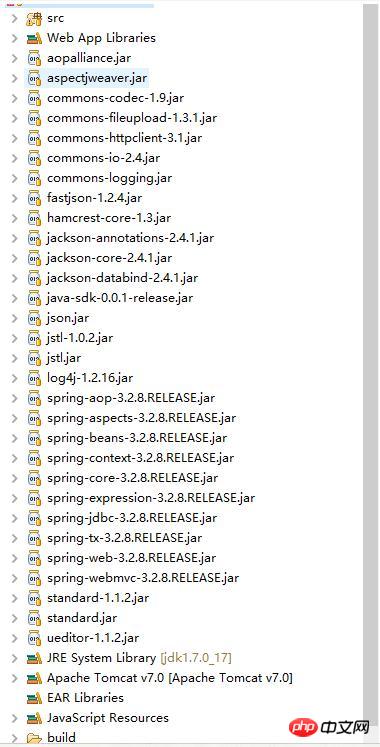
2. Description du problème
Le projet importé affiche non seulement le package à l'extérieur, mais ne peut pas non plus être déployé sur Tomcat. .
Alors, de quelle configuration avons-nous besoin ?
3. Réglez le problème.
1. Importez le projet créé sous MyEclipse
2. Transformez le projet en projet Web, faites un clic droit sur le projet-->Propriétés-->
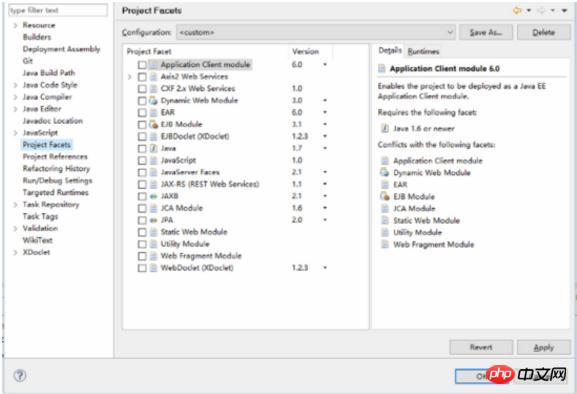
3. Sélectionnez les deux éléments encadrés de lignes rouges (java et Dynamic Web Module) et javaScript.
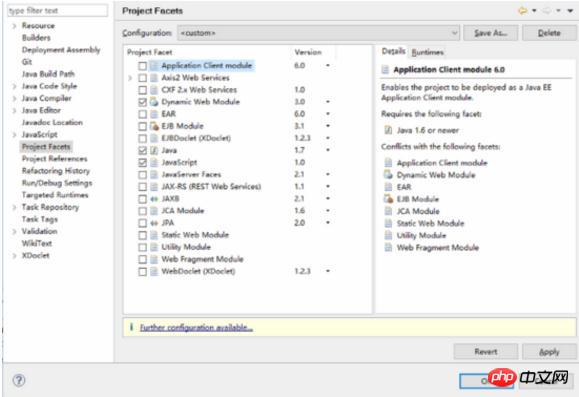
4. Cliquez sur OK pour enregistrer. La structure du répertoire du projet est la suivante :
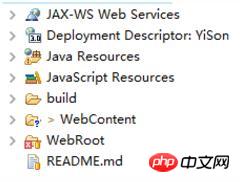
5. Supprimez le répertoire de contenu Web.
L'effet est le suivant :
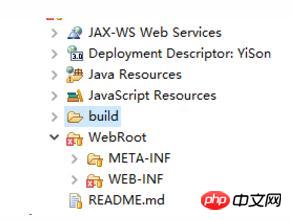
6. Supprimez le répertoire de contenu Web dans la configuration.
Cliquez avec le bouton droit sur le projet-->Propriétés-->Sélectionnez l'assemblage de déploiement-->Sélectionnez WebContent et cliquez sur le bouton Supprimer à droite.
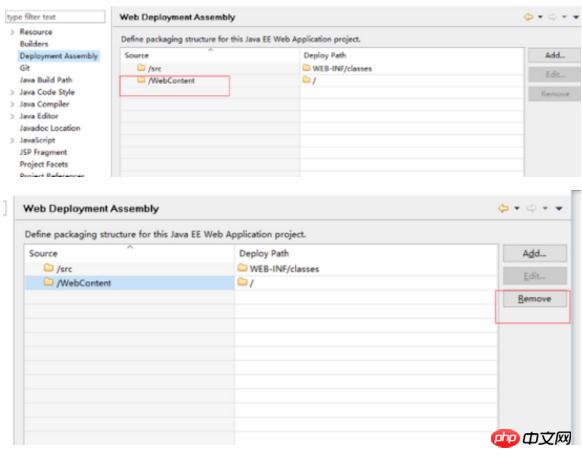
7. Ajoutez le répertoire webroot.
Cliquez sur le bouton Ajouter, sélectionnez Dossier-->Suivant
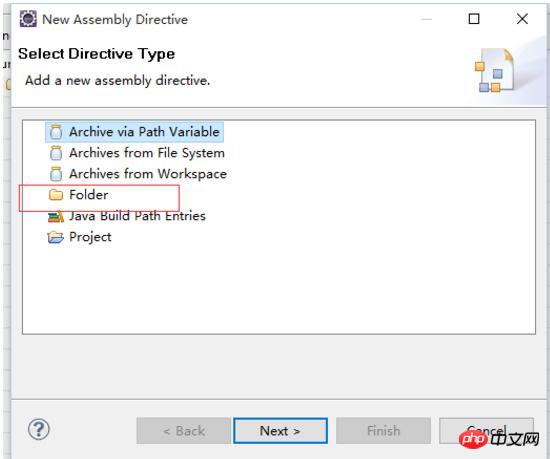
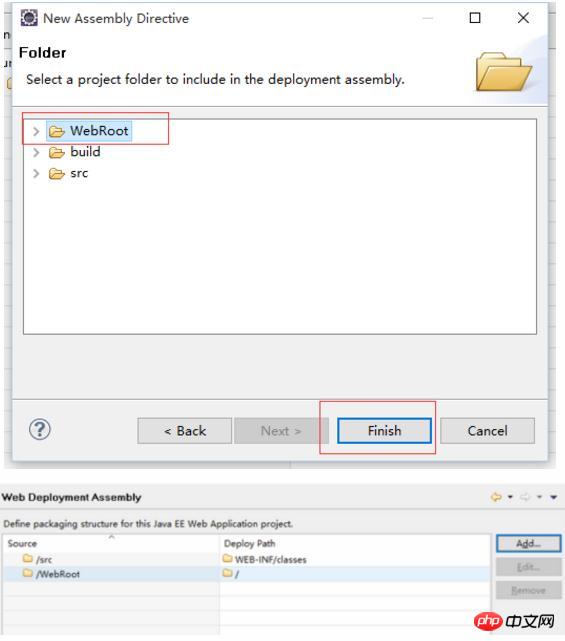
Ajoutez le projet à Tomcat et il s'exécutera.
Configuration terminée.
Ce qui précède est le contenu détaillé de. pour plus d'informations, suivez d'autres articles connexes sur le site Web de PHP en chinois!

Outils d'IA chauds

Undresser.AI Undress
Application basée sur l'IA pour créer des photos de nu réalistes

AI Clothes Remover
Outil d'IA en ligne pour supprimer les vêtements des photos.

Undress AI Tool
Images de déshabillage gratuites

Clothoff.io
Dissolvant de vêtements AI

AI Hentai Generator
Générez AI Hentai gratuitement.

Article chaud

Outils chauds

Bloc-notes++7.3.1
Éditeur de code facile à utiliser et gratuit

SublimeText3 version chinoise
Version chinoise, très simple à utiliser

Envoyer Studio 13.0.1
Puissant environnement de développement intégré PHP

Dreamweaver CS6
Outils de développement Web visuel

SublimeText3 version Mac
Logiciel d'édition de code au niveau de Dieu (SublimeText3)
 Comment importer des chansons locales depuis NetEase Cloud Music Comment importer des chansons locales
Mar 13, 2024 am 11:19 AM
Comment importer des chansons locales depuis NetEase Cloud Music Comment importer des chansons locales
Mar 13, 2024 am 11:19 AM
Lorsque nous utilisons cette plateforme pour écouter des chansons, la plupart d'entre elles devraient contenir des chansons que vous souhaitez écouter. Bien sûr, certaines choses peuvent ne pas être écoutées car il n'y a pas de droit d'auteur. Bien sûr, nous pouvons également utiliser directement certaines chansons. importé localement. Allez-y pour pouvoir écouter. Nous pouvons télécharger certaines chansons et les convertir directement au format mp3, afin qu'elles puissent être numérisées sur le téléphone mobile pour l'importation et d'autres situations. Cependant, pour la plupart des utilisateurs, ils ne savent pas grand-chose sur l'importation de contenu de chansons locales, donc afin de bien résoudre ces problèmes, aujourd'hui l'éditeur vous l'expliquera également. La méthode de contenu vous permet de faire de meilleurs choix sans vous demander si. tu es intéressé,
 Partagez un moyen simple de packager des projets PyCharm
Dec 30, 2023 am 09:34 AM
Partagez un moyen simple de packager des projets PyCharm
Dec 30, 2023 am 09:34 AM
Partagez la méthode d'empaquetage de projet PyCharm simple et facile à comprendre. Avec la popularité de Python, de plus en plus de développeurs utilisent PyCharm comme outil principal pour le développement Python. PyCharm est un puissant environnement de développement intégré qui fournit de nombreuses fonctions pratiques pour nous aider à améliorer l'efficacité du développement. L’une des fonctions importantes est le packaging du projet. Cet article explique comment empaqueter des projets dans PyCharm d'une manière simple et facile à comprendre, et fournit des exemples de code spécifiques. Pourquoi packager des projets ? Développé en Python
 L'IA peut-elle vaincre le dernier théorème de Fermat ? Un mathématicien a abandonné 5 ans de sa carrière pour transformer 100 pages de preuve en code
Apr 09, 2024 pm 03:20 PM
L'IA peut-elle vaincre le dernier théorème de Fermat ? Un mathématicien a abandonné 5 ans de sa carrière pour transformer 100 pages de preuve en code
Apr 09, 2024 pm 03:20 PM
Le dernier théorème de Fermat, sur le point d'être conquis par l'IA ? Et la partie la plus significative de tout cela est que le dernier théorème de Fermat, que l’IA est sur le point de résoudre, vise précisément à prouver que l’IA est inutile. Autrefois, les mathématiques appartenaient au domaine de l’intelligence humaine pure ; aujourd’hui, ce territoire est déchiffré et piétiné par des algorithmes avancés. Image Le dernier théorème de Fermat est une énigme « notoire » qui intrigue les mathématiciens depuis des siècles. Cela a été prouvé en 1993, et les mathématiciens ont désormais un grand projet : recréer la preuve à l’aide d’ordinateurs. Ils espèrent que toute erreur logique dans cette version de la preuve pourra être vérifiée par un ordinateur. Adresse du projet : https://github.com/riccardobrasca/flt
 Regardons de plus près PyCharm : un moyen rapide de supprimer des projets
Feb 26, 2024 pm 04:21 PM
Regardons de plus près PyCharm : un moyen rapide de supprimer des projets
Feb 26, 2024 pm 04:21 PM
Titre : En savoir plus sur PyCharm : Un moyen efficace de supprimer des projets Ces dernières années, Python, en tant que langage de programmation puissant et flexible, a été privilégié par de plus en plus de développeurs. Dans le développement de projets Python, il est crucial de choisir un environnement de développement intégré efficace. En tant qu'environnement de développement intégré puissant, PyCharm fournit aux développeurs Python de nombreuses fonctions et outils pratiques, notamment la suppression rapide et efficace des répertoires de projet. Ce qui suit se concentrera sur la façon d'utiliser la suppression dans PyCharm
 Conseils pratiques PyCharm : convertir le projet en fichier EXE exécutable
Feb 23, 2024 am 09:33 AM
Conseils pratiques PyCharm : convertir le projet en fichier EXE exécutable
Feb 23, 2024 am 09:33 AM
PyCharm est un puissant environnement de développement intégré Python qui fournit une multitude d'outils de développement et de configurations d'environnement, permettant aux développeurs d'écrire et de déboguer du code plus efficacement. Lors du processus d'utilisation de PyCharm pour le développement de projets Python, nous devons parfois regrouper le projet dans un fichier EXE exécutable pour l'exécuter sur un ordinateur sur lequel aucun environnement Python n'est installé. Cet article explique comment utiliser PyCharm pour convertir un projet en fichier EXE exécutable et donne des exemples de code spécifiques. tête
 Comment importer des fichiers oiv dans openiv
Feb 21, 2024 pm 11:12 PM
Comment importer des fichiers oiv dans openiv
Feb 21, 2024 pm 11:12 PM
OpenIV est un outil très pratique qui peut être utilisé pour importer des fichiers OIV dans les jeux GTA. Les fichiers OIV sont un format de fichier spécifique utilisé pour regrouper des fichiers de mod ou de modification dans un format facile à installer. Cet article explique comment utiliser OpenIV pour importer des fichiers OIV. Tout d’abord, assurez-vous que le logiciel OpenIV est installé. Sinon, vous pouvez le télécharger depuis le site officiel et suivre les instructions pour l'installer. Ensuite, téléchargez le fichier OIV requis à partir d'une source fiable. Vous pouvez trouver diverses communautés de modding GTA ou M
 Comment créer une liste de courses dans l'application de rappels iOS 17 sur iPhone
Sep 21, 2023 pm 06:41 PM
Comment créer une liste de courses dans l'application de rappels iOS 17 sur iPhone
Sep 21, 2023 pm 06:41 PM
Comment créer une liste d'épicerie sur iPhone sous iOS17 Créer une liste d'épicerie dans l'application Rappels est très simple. Il vous suffit d'ajouter une liste et de la remplir avec vos éléments. L'application trie automatiquement vos articles en catégories et vous pouvez même travailler avec votre partenaire ou partenaire d'appartement pour dresser une liste de ce que vous devez acheter dans le magasin. Voici les étapes complètes pour ce faire : Étape 1 : activer les rappels iCloud Aussi étrange que cela puisse paraître, Apple dit que vous devez activer les rappels d'iCloud pour créer une liste d'épicerie sur iOS17. Voici les étapes à suivre : Accédez à l'application Paramètres sur votre iPhone et appuyez sur [votre nom]. Ensuite, sélectionnez je
 Comment résoudre le problème des caractères tronqués lors de l'importation de données chinoises dans Oracle ?
Mar 10, 2024 am 09:54 AM
Comment résoudre le problème des caractères tronqués lors de l'importation de données chinoises dans Oracle ?
Mar 10, 2024 am 09:54 AM
Titre : Méthodes et exemples de code pour résoudre le problème des caractères tronqués lors de l'importation de données chinoises dans Oracle. Lors de l'importation de données chinoises dans la base de données Oracle, des caractères tronqués apparaissent souvent en raison de paramètres de jeu de caractères incorrects dans la base de données ou de problèmes de conversion d'encodage lors de l'importation. processus. . Afin de résoudre ce problème, nous pouvons adopter certaines méthodes pour garantir que les données chinoises importées peuvent être affichées correctement. Voici quelques solutions et exemples de code spécifiques : 1. Vérifiez les paramètres du jeu de caractères de la base de données Dans la base de données Oracle, les paramètres du jeu de caractères sont






